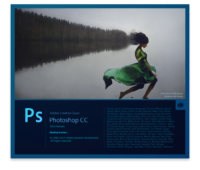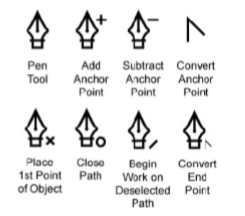មេរៀនទី៣: រក្សាទុកឯកសារ
ការបើក បិទ រក្សាទុកឯកសារ និងសិក្សាអំពីរូបរាងរបស់កម្មវិធី Adobe Photoshop CC
II. របៀបបិទកម្មវិធីAdobe Photoshop CC
III. ស្គាល់ពីរូបរាងរបស់កមμវិធី Adobe Photoshop CC
IV. របៀបបង្កើត New Background
V. របៀបរក្សាទុកឯកសារក្នុង Adobe Photoshop CC
VI. របៀបបើកយកឯកសារដែលបានរក្សាទុកនៅកនុងកម្មវិធី Adobe Photoshop CC របៀបបើកកម្មវិធី Adobe Photoshop CC ដើម្បីចូលទៅប្រើ្រ្កសខ្ញុំកម្មវិធី Adobe Photoshop CC លោកអ្នកត្រូវធ្វើការលំនាំដូចខាងក្រោម៖
» បើកឱ្យដលខ្ញុំផ្ទាំង Desktop របសខ្ញុំ Windows សិន
» លោកអ្នកចុចលើ Start > Program > Adobe Photoshop CC
» សូមមើលរូបភាពដូចខាងក្រោម៖

ម៉្យាងទៀតលោកអ្នកចុចលើ Start » Run ហើយវាយពាក្យ Photoshop ហើយចុចលើប៊ូតុង OK បន្ទាបខ្ញុំពីលោកអ្នកបើកកម្មវិធី Adobe Photoshop តាមរបៀបណាមួយខាងលើហើយនោះ សូមលោកអ្នកក្រឡេកមើលរូបភាពខាងក្រោមដែលជាផ្ទាំងមួយនៅលើ Screen របសខ្ញុំកម្មវិធី Adobe Photoshop។
របៀបបិទ
កម្មវិធីAdobe Photoshop CC
» ចុចលើ File (Menu) » Exit or (Ctrl + Q , Alt + F4 ) ចុចលើសញ្ញាខ្វែងដែលមាននៅផ្នែកខាងស្ដាំនៅលើ Title Bar.
សូមមើលរូបខាងក្រោម